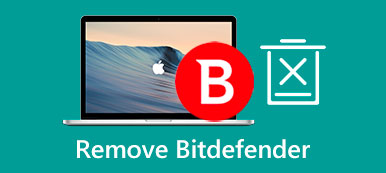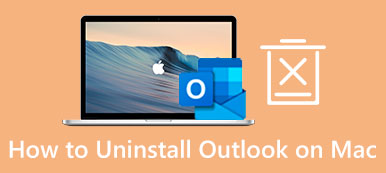Minecraft είναι ένα δημοφιλές παιχνίδι περιπέτειας sandbox πολλαπλών πλατφορμών που σας επιτρέπει να διαμορφώσετε τον μπλοκ κόσμο γύρω σας χρησιμοποιώντας τα δομικά στοιχεία του παιχνιδιού. Ενώ παίζετε αυτό το ιδιόμορφο παιχνίδι δημιουργίας μπλοκ, σας προσφέρονται όλα τα εργαλεία για να εξερευνήσετε έναν τεράστιο κόσμο, να συλλέξετε πόρους και να δημιουργήσετε αντικείμενα. Ως χρήστης Mac, μπορεί να αναρωτιέστε αν υπάρχει α Minecraft για Mac έκδοση και πώς να παίξετε το Minecraft στο Mac σας.

Αυτή η ανάρτηση θα σας καθοδηγήσει για να μάθετε περισσότερες πληροφορίες σχετικά με το Minecraft για Mac. Μπορείτε να μάθετε πού να κατεβάσετε το Minecraft σε Mac και πώς να το εγκαταστήσετε και να το παίξετε. Επίσης, θα ξέρετε πώς να απεγκαταστήσετε εντελώς το Minecraft σε Mac.
- Μέρος 1. Αναθεώρηση Minecraft για Mac
- Μέρος 2. Πώς να απεγκαταστήσετε το Minecraft από το Mac
- Μέρος 3. Συχνές ερωτήσεις του Minecraft για Mac
Μέρος 1. Αναθεώρηση Minecraft για Mac - Λήψη και αναπαραγωγή του Minecraft σε Mac
Το Minecraft είναι ένα βιντεοπαιχνίδι sandbox συμβατό με διαφορετικές πλατφόρμες, όπως Windows, macOS, Linux, Android, iOS και κονσόλες παιχνιδιών όπως το Xbox, η Nintendo και το Play Station.
Η Mojang Studios ανέπτυξε το Minecraft και η πλήρης έκδοσή του κυκλοφόρησε τον Νοέμβριο του 2011.

Το Minecraft προσφέρει δύο βασικούς τρόπους παιχνιδιού, έναν τρόπο επιβίωσης και έναν δημιουργικό τρόπο λειτουργίας. Επιτρέπεται επίσης να τροποποιήσετε το παιχνίδι για να δημιουργήσετε νέες λειτουργίες παιχνιδιού. Ενώ παίζετε Minecraft, θα εξερευνήσετε έναν μπλοκ τρισδιάστατο κόσμο με σχεδόν άπειρο έδαφος. Επιπλέον, μπορείτε να ανακαλύψετε και να εξάγετε πρώτες ύλες για την κατασκευή κατασκευών. Πρέπει να χρησιμοποιήσετε το περιβάλλον για να συγκεντρώσετε αντικείμενα.
Κατεβάστε το Minecraft σε Mac
Μπορείτε να κατεβάσετε και να εγκαταστήσετε το Minecraft απευθείας σε iPhone ή iPad από το App Store. Ενώ ως χρήστης Mac, δεν μπορείτε να το κατεβάσετε εκεί. Δεν υπάρχει έκδοση Minecraft για Mac που προσφέρεται στο Mac App Store. Αντίθετα, θα πρέπει να κάνετε λήψη του Minecraft στο Mac σας από τον επίσημο ιστότοπο του. Μπορείτε να πλοηγηθείτε στον επίσημο ιστότοπο και να ακολουθήσετε τα παρακάτω βήματα για να κατεβάσετε και να παίξετε το Minecraft σε Mac.
Βήμα 1 Όταν μπείτε στον επίσημο ιστότοπο του Minecraft, επιλέξτε Minecraft από την αναπτυσσόμενη λίστα του Games στην επάνω αριστερή γωνία. Με αυτόν τον τρόπο, θα μεταβείτε στη συγκεκριμένη σελίδα παιχνιδιού Minecraft. Εδώ μπορείτε να κάνετε κύλιση προς τα κάτω για να ελέγξετε διάφορες νέες πληροφορίες σχετικά με αυτό.

Για να κατεβάσετε το Minecraft για Mac, χρειάζεστε έναν λογαριασμό Mojang. Στο επάνω μέρος της σελίδας, μπορείτε να κάνετε κλικ στο Σύνδεση και ακολουθήστε τις οδηγίες για να δημιουργήσετε έναν λογαριασμό. Επιτρέπεται να συνδεθείτε με τον λογαριασμό σας Microsoft.
Βήμα 2Κάντε κλικ στο κουμπί Λήψη Minecraft στην επάνω δεξιά γωνία για να μεταβείτε σε μια σελίδα λήψης. Εδώ μπορείτε να επιλέξετε τη σωστή έκδοση του Minecraft που θέλετε να κατεβάσετε. Μπορείτε να επιλέξετε το υπολογιστή επιλογή να προχωρήσετε.

Βήμα 3Θα οδηγηθείτε σε α Minecraft: Java & Bedrock Edition για υπολογιστή σελίδα. Αυτή η έκδοση Minecraft είναι διαθέσιμη για συσκευές Mac, Windows και Linux. Κάντε κλικ στο Αγοράστε Minecraft και ακολουθήστε τις οδηγίες για να το πληρώσετε. Κάντε κλικ εδώ για να μάθετε πώς να ηχογραφήσετε το Minecraft.

Αφού ολοκληρώσετε την αγορά, το Minecraft θα ξεκινήσει τη λήψη στο Mac σας. Στη συνέχεια, μπορείτε να ξεκινήσετε και να παίξετε το παιχνίδι.
Μέρος 2. Πώς να απεγκαταστήσετε πλήρως το Minecraft σε Mac
Εάν δεν θέλετε πια να παίζετε Minecraft στο Mac σας και θέλετε να το διαγράψετε εντελώς, μπορείτε να βασιστείτε στην εύκολη στη χρήση Mac Καθαριστικό. Έχει ένα μοναδικό απεγκατάστασης εργαλείο για να αφαιρέσετε το παιχνίδι Minecraft και όλα τα υπολείμματά του από το Mac σας.

4,000,000 + Λήψεις
Απεγκαταστήστε το Minecraft σε Mac και διαγράψτε όλα τα εναπομείναντα αρχεία του.
Διαγράψτε υπολείμματα εφαρμογών, ανεπιθύμητα αρχεία, αρχεία καταγραφής, κρυφές μνήμες, διπλότυπα και άλλα άχρηστα δεδομένα.
Προσφέρετε εργαλεία απεγκατάστασης, διαχείρισης αρχείων, βελτιστοποίησης, κατάργησης αρχειοθέτησης και άλλων εργαλείων εκκαθάρισης.
Διαχειριστείτε δεδομένα και εφαρμογές Mac, διορθώστε προβλήματα στο macOS και βελτιστοποιήστε την απόδοσή του.
Βήμα 1 Για να απεγκαταστήσετε πλήρως το Minecraft σε Mac, θα πρέπει πρώτα να εγκαταστήσετε και να ανοίξετε αυτό το προτεινόμενο Mac Cleaner. Όταν το εισάγετε, μπορείτε να κάνετε κλικ ToolKit και μετά επιλέξτε το απεγκατάσταση εργαλείο.

Βήμα 2 Κάντε κλικ στο σάρωση κουμπί για σάρωση όλων των εφαρμογών που είναι εγκατεστημένες σε αυτό το Mac. Όταν ολοκληρωθεί η σάρωση, κάντε κλικ στο Δες κουμπί για να τα καταχωρήσετε.
Βήμα 3 Μπορείτε να κάνετε κύλιση προς τα κάτω για να εντοπίσετε το παιχνίδι Minecraft από τη λίστα. Σε αυτό το βήμα, μπορείτε να ελέγξετε όλα τα σχετικά αρχεία του. Επιλέξτε το Minecraft και όλα τα σχετικά δεδομένα και, στη συνέχεια, κάντε κλικ στο Καθαρός κουμπί για να διαγράψετε το Minecraft από το Mac σας. Μπορείτε επίσης να χρησιμοποιήσετε αυτό το καθαριστικό για να απεγκαταστήστε το Opera σε Mac.

Μέρος 3. Συχνές ερωτήσεις του Minecraft για Mac
Ερώτηση 1. Είμαι κάτοχος του Minecraft Bedrock. Πρέπει να αγοράσω το Minecraft: Java Edition;
Όχι. Εάν διαθέτετε ήδη την έκδοση Minecraft Bedrock, δικαιούστε δωρεάν την έκδοση Java Edition. Δεν χρειάζεται να πληρώσετε για αυτό.
Ερώτηση 2. Έχω παίξει Minecraft: Java Edition στο Mac μου, μπορώ τώρα να παίξω δωρεάν και το Bedrock;
Ναί. Εάν έχετε Minecraft: Java Edition στο Mac σας και έχετε καταχωρίσει τον λογαριασμό σας Minecraft σε λογαριασμό Microsoft, μπορείτε να παίξετε δωρεάν το Bedrock σε έναν υπολογιστή με Windows 10 ή Windows 11.
Ερώτηση 3. Πώς μπορώ να τραβήξω ένα στιγμιότυπο οθόνης στο Minecraft;
Ενώ παίζετε Minecraft, μπορείτε να πατήσετε το F2 για να τραβήξετε ένα στιγμιότυπο οθόνης. Σε ορισμένες συσκευές, πρέπει να πατήσετε τα πλήκτρα Fn + F2 ταυτόχρονα για να καταγράψετε τις δημιουργίες σας στο Minecraft.
Συμπέρασμα
Αφού διαβάσετε αυτήν την ανάρτηση, ελπίζω να μπορείτε να μάθετε περισσότερες χρήσιμες πληροφορίες Minecraft για Mac. Μπορείτε να ακολουθήσετε τον παραπάνω οδηγό για να κατεβάσετε και να παίξετε το Minecraft σε Mac. Επιπλέον, συνιστάται ένα εξαιρετικό εργαλείο απεγκατάστασης για την πλήρη κατάργηση του Minecraft από το Mac σας.



 Αποκατάσταση στοιχείων iPhone
Αποκατάσταση στοιχείων iPhone Αποκατάσταση συστήματος iOS
Αποκατάσταση συστήματος iOS Δημιουργία αντιγράφων ασφαλείας και επαναφορά δεδομένων iOS
Δημιουργία αντιγράφων ασφαλείας και επαναφορά δεδομένων iOS iOS οθόνη εγγραφής
iOS οθόνη εγγραφής MobieTrans
MobieTrans Μεταφορά iPhone
Μεταφορά iPhone iPhone Γόμα
iPhone Γόμα Μεταφορά μέσω WhatsApp
Μεταφορά μέσω WhatsApp Ξεκλείδωμα iOS
Ξεκλείδωμα iOS Δωρεάν μετατροπέας HEIC
Δωρεάν μετατροπέας HEIC Αλλαγή τοποθεσίας iPhone
Αλλαγή τοποθεσίας iPhone Android Ανάκτηση Δεδομένων
Android Ανάκτηση Δεδομένων Διακεκομμένη εξαγωγή δεδομένων Android
Διακεκομμένη εξαγωγή δεδομένων Android Android Data Backup & Restore
Android Data Backup & Restore Μεταφορά τηλεφώνου
Μεταφορά τηλεφώνου Ανάκτηση δεδομένων
Ανάκτηση δεδομένων Blu-ray Player
Blu-ray Player Mac Καθαριστικό
Mac Καθαριστικό DVD Creator
DVD Creator Μετατροπέας PDF Ultimate
Μετατροπέας PDF Ultimate Επαναφορά κωδικού πρόσβασης των Windows
Επαναφορά κωδικού πρόσβασης των Windows Καθρέφτης τηλεφώνου
Καθρέφτης τηλεφώνου Video Converter Ultimate
Video Converter Ultimate Πρόγραμμα επεξεργασίας βίντεο
Πρόγραμμα επεξεργασίας βίντεο Εγγραφή οθόνης
Εγγραφή οθόνης PPT σε μετατροπέα βίντεο
PPT σε μετατροπέα βίντεο Συσκευή προβολής διαφανειών
Συσκευή προβολής διαφανειών Δωρεάν μετατροπέα βίντεο
Δωρεάν μετατροπέα βίντεο Δωρεάν οθόνη εγγραφής
Δωρεάν οθόνη εγγραφής Δωρεάν μετατροπέας HEIC
Δωρεάν μετατροπέας HEIC Δωρεάν συμπιεστής βίντεο
Δωρεάν συμπιεστής βίντεο Δωρεάν συμπιεστής PDF
Δωρεάν συμπιεστής PDF Δωρεάν μετατροπέας ήχου
Δωρεάν μετατροπέας ήχου Δωρεάν συσκευή εγγραφής ήχου
Δωρεάν συσκευή εγγραφής ήχου Ελεύθερος σύνδεσμος βίντεο
Ελεύθερος σύνδεσμος βίντεο Δωρεάν συμπιεστής εικόνας
Δωρεάν συμπιεστής εικόνας Δωρεάν γόμα φόντου
Δωρεάν γόμα φόντου Δωρεάν εικόνα Upscaler
Δωρεάν εικόνα Upscaler Δωρεάν αφαίρεση υδατογραφήματος
Δωρεάν αφαίρεση υδατογραφήματος Κλείδωμα οθόνης iPhone
Κλείδωμα οθόνης iPhone Παιχνίδι Cube παζλ
Παιχνίδι Cube παζλ